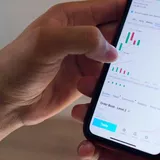Negli ultimi tempi, con l’aumento degli utenti di iPhone, si è posta una domanda molto frequente: come si fa a creare uno screenshot a scorrimento su iPhone? A differenza di Android, questa operazione richiede un po’ di pratica con iPhone. Tuttavia, con l’arrivo di iOS 17, c’è una soluzione più semplice e accessibile per salvare gli screenshot a scorrimento come immagini normali. In questo articolo, esploreremo passo dopo passo come acquisire e visualizzare screenshot a scorrimento sul tuo iPhone.
Grazie all’opzione nativa di iOS 17, ora è possibile catturare screenshot a scorrimento di pagine web, documenti, PDF, note o email. Ogni contenuto che si estende oltre una pagina singola può essere catturato in uno screenshot a scorrimento. Ecco una guida passo-passo su come farlo:
1. Apri la pagina web o il documento che desideri catturare e fai uno screenshot normale.
2. Tocca la miniatura dell’anteprima dello screenshot che appare nell’angolo in basso a sinistra.
3. Nella schermata successiva, seleziona la scheda “Pagina intera” in alto a destra. Ora potrai visualizzare l’anteprima dello screenshot a scorrimento, che potrai scorrere a destra.
4. Se vuoi, puoi toccare l’icona “Ritaglia” per selezionare un’area specifica dello screenshot a pagina intera. Una volta soddisfatto delle modifiche, tocca “Fine” per salvare lo screenshot.
5. Se hai iOS 17 installato sul tuo iPhone, avrai la possibilità di salvare lo screenshot a scorrimento come un’immagine nell’app Foto. Se stai utilizzando iOS 16 o una versione precedente, vedrai solo l’opzione per salvare gli screenshot come PDF.
6. Per salvare come PDF, tocca l’opzione “Salva PDF su file” e poi tocca “Salva” per archiviare lo screenshot nell’app File.
È anche possibile condividere immediatamente lo screenshot a scorrimento catturato utilizzando AirDrop o diverse app direttamente dalla schermata di anteprima sul tuo iPhone. Basta seguire questi passaggi:
1. Nella schermata di anteprima dello screenshot, tocca l’icona “Condividi” in alto a destra.
2. Scegli l’app attraverso cui desideri condividere lo screenshot. Ad esempio, puoi selezionare AirDrop.
Una volta salvati come immagini sul tuo iPhone, potrai visualizzare gli screenshot a scorrimento nella cartella “Panorami” nell’app Foto. Ecco come fare:
1. Apri l’app Foto e vai alla scheda Album in basso.
2. Scorri verso il basso e seleziona la cartella “Panorami”.
3. Tocca il riquadro “Scrolling Screenshot” per visualizzarlo.
La possibilità di creare screenshot a scorrimento su iPhone è un’aggiunta preziosa per coloro che desiderano catturare contenuti che si estendono oltre una singola schermata. Seguendo questi semplici passaggi, gli utenti di iPhone possono facilmente acquisire, condividere e visualizzare screenshot a scorrimento.
Guida passo-passo per gli screenshot a scorrimento su iPhone
Il testo descrive come effettuare uno screenshot a scorrimento su iPhone. Con l’aumento degli utenti iPhone, sempre più persone si chiedono come fare uno screenshot a scorrimento su questo dispositivo. Grazie all’opzione nativa di iOS 17, è possibile acquisire screenshot a scorrimento di pagine web, documenti, PDF, note o email. Una guida passo-passo spiega come fare: aprire la pagina o il documento da catturare, scattare uno screenshot normale, toccare l’anteprima dello screenshot, selezionare la scheda “Pagina intera” e salvare lo screenshot. Inoltre, è possibile condividere immediatamente lo screenshot utilizzando AirDrop o altre app, e visualizzare gli screenshot nella cartella “Panorami” dell’app Foto. Questa funzione è una preziosa aggiunta per chi desidera catturare contenuti che si estendono oltre una singola schermata.